Mise à jour avril 2024: Arrêtez de recevoir des messages d'erreur et ralentissez votre système avec notre outil d'optimisation. Obtenez-le maintenant à ce lien
- Téléchargez et installez l'outil de réparation ici.
- Laissez-le analyser votre ordinateur.
- L'outil va alors répare ton ordinateur.
Si vous connectez normalement la télécommande Wii à votre PC via Bluetooth, vous ne pourrez pas l'utiliser correctement tout de suite. Le problème est que Windows ne sait pas comment le gérer correctement et ne relâchera aucune touche d'entrée ni aucun axe. Ma thèse de baccalauréat était d'essayer de résoudre ce problème. Il existe de nombreux programmes qui associent les boutons de la télécommande Wii aux touches de votre clavier. Donc, sous Windows, c'est comme appuyer sur une touche. Cette décision ne s'applique pas aux jeux multijoueurs locaux tels que FIFA. Mon pilote résout ce problème car chaque télécommande Wii est reconnue comme son propre contrôleur de jeu, comme prévu.
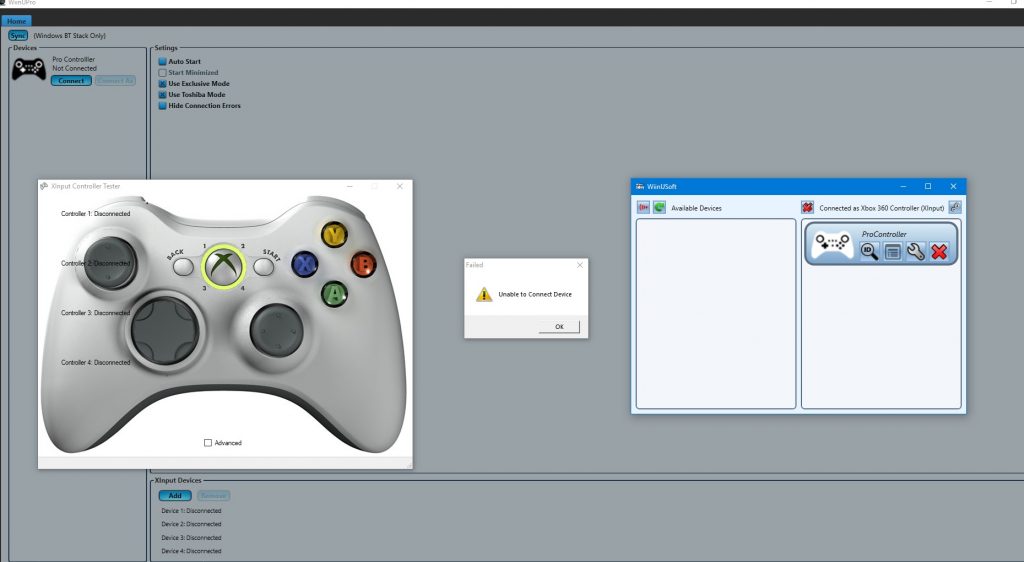
Connectez à nouveau les appareils et synchronisez-les via l'application WiinUSoft.
Le problème peut être causé par une erreur temporaire de logiciel / communication. L'erreur peut être corrigée en réappariant les appareils.
- Fermez l'application WiinUSoft et mettez fin à tous les processus associés via le gestionnaire de tâches.
- Cliquez avec le bouton droit sur le bouton Windows et sélectionnez Paramètres.
- Cliquez maintenant sur «Appareils», puis dans la liste des appareils sur le contrôleur, cliquez sur «Supprimer l'appareil».
- Il est préférable de supprimer tous les appareils Bluetooth (si possible).
- Maintenant, essayez à nouveau de coupler votre appareil et vérifiez si le problème est résolu.
- Sinon, retirez à nouveau l'appareil (en suivant les étapes 1 à 3) et lancez l'application WiinUSoft.
- Appuyez maintenant sur le bouton Sync dans l'application, puis appuyez sur le bouton Sync (généralement un bouton rouge) de votre manette pour voir si le problème est résolu.
Mise à jour d'avril 2024:
Vous pouvez désormais éviter les problèmes de PC en utilisant cet outil, comme vous protéger contre la perte de fichiers et les logiciels malveillants. De plus, c'est un excellent moyen d'optimiser votre ordinateur pour des performances maximales. Le programme corrige facilement les erreurs courantes qui peuvent survenir sur les systèmes Windows - pas besoin d'heures de dépannage lorsque vous avez la solution parfaite à portée de main :
- Étape 1: Télécharger PC Repair & Optimizer Tool (Windows 10, 8, 7, XP, Vista - Certifié Microsoft Gold).
- Étape 2: Cliquez sur “Start scan”Pour rechercher les problèmes de registre Windows pouvant être à l'origine de problèmes avec l'ordinateur.
- Étape 3: Cliquez sur “Tout réparer”Pour résoudre tous les problèmes.
Désactiver la détection automatique des pilotes de Microsoft
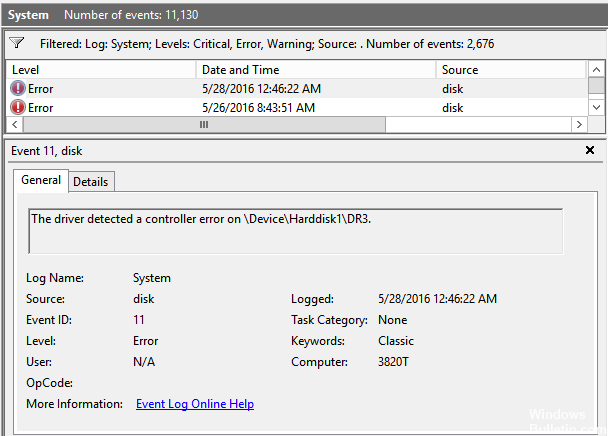
Vous devriez être en mesure de configurer un Pile Bluetooth. Sinon, il existe une solution de contournement pour installer des pilotes non signés.
Pour Windows Vista et 7, appuyez sur F8 lors du démarrage de l'ordinateur et sélectionnez Désactiver la déconnexion du pilote. Ensuite, vous devriez pouvoir installer correctement après le démarrage de Windows.
Windows 8 et les versions ultérieures ont un système de détection automatique des pilotes, ce qui signifie que la plupart des pilotes seront installés comme «les mieux adaptés» - parfois au lieu de ce que vous voulez vraiment.
Pour contourner cela, les choses deviennent un peu fastidieuses lorsqu'elles réussissent enfin. Fondamentalement, cela signifie que vous devez redémarrer Windows en mode de démarrage avancé pour désactiver temporairement un paramètre important lié à la sécurité.
Activer le service HID pour le contrôleur
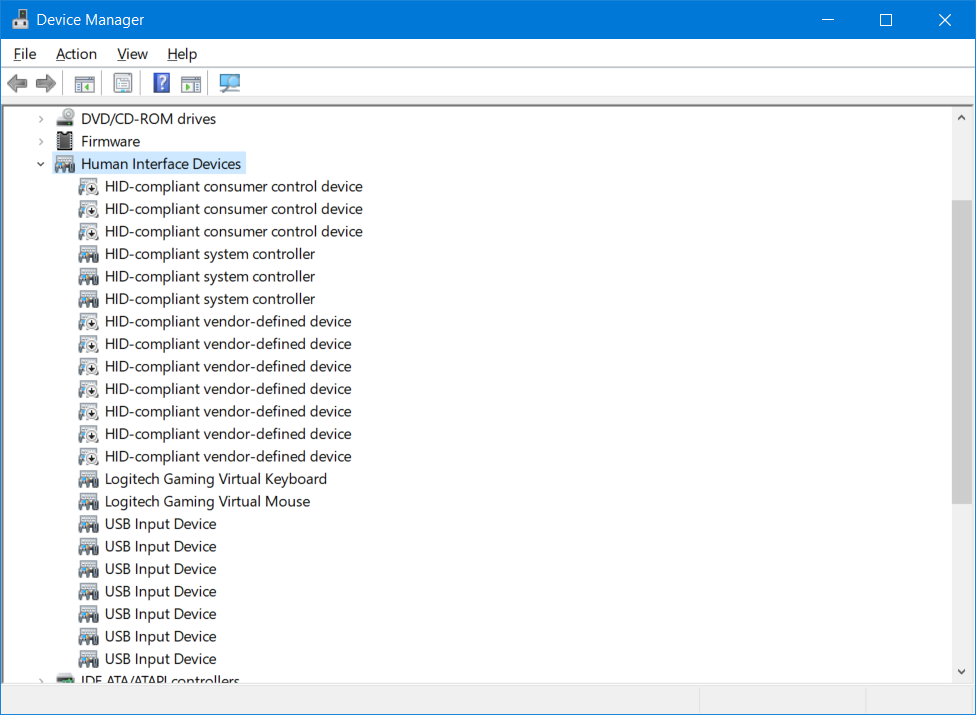
Le contrôleur est un périphérique d'interface utilisateur et doit être configuré en conséquence. Cette erreur peut se produire si le service HID n'est pas activé pour votre contrôleur. Pour cette raison, l'activation du service de périphérique HID peut résoudre le problème.
- Tapez panneau de configuration dans la zone de recherche Windows (barre des tâches) et cliquez sur Panneau de configuration dans la liste des résultats affichés.
- Cliquez maintenant sur Afficher les périphériques et imprimantes.
- Ensuite, dans la liste des périphériques, cliquez avec le bouton droit sur le contrôleur et accédez à la section Services.
- Activez maintenant l'option Pilote pour clavier, souris, etc. (HID) et voyez si le problème est résolu.
Conseil d'expert Cet outil de réparation analyse les référentiels et remplace les fichiers corrompus ou manquants si aucune de ces méthodes n'a fonctionné. Cela fonctionne bien dans la plupart des cas où le problème est dû à la corruption du système. Cet outil optimisera également votre système pour maximiser les performances. Il peut être téléchargé par En cliquant ici

CCNA, développeur Web, dépanneur PC
Je suis un passionné d'informatique et un professionnel de l'informatique. J'ai des années d'expérience derrière moi dans la programmation informatique, le dépannage et la réparation de matériel. Je me spécialise dans le développement Web et la conception de bases de données. J'ai également une certification CCNA pour la conception et le dépannage de réseaux.

